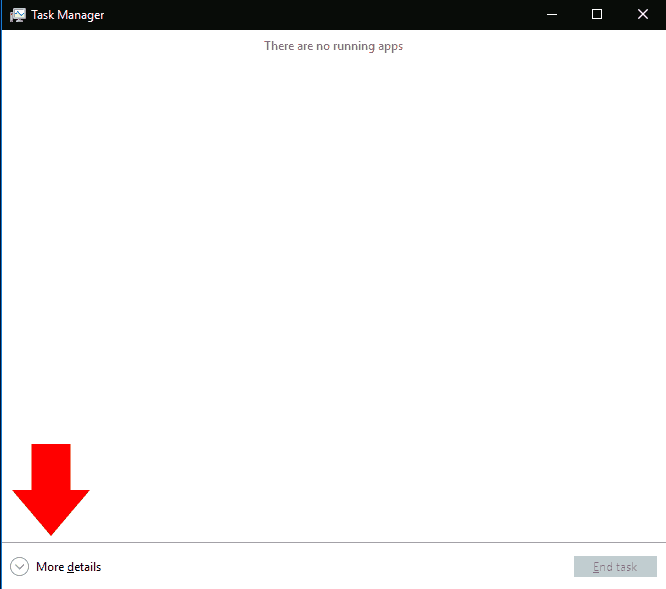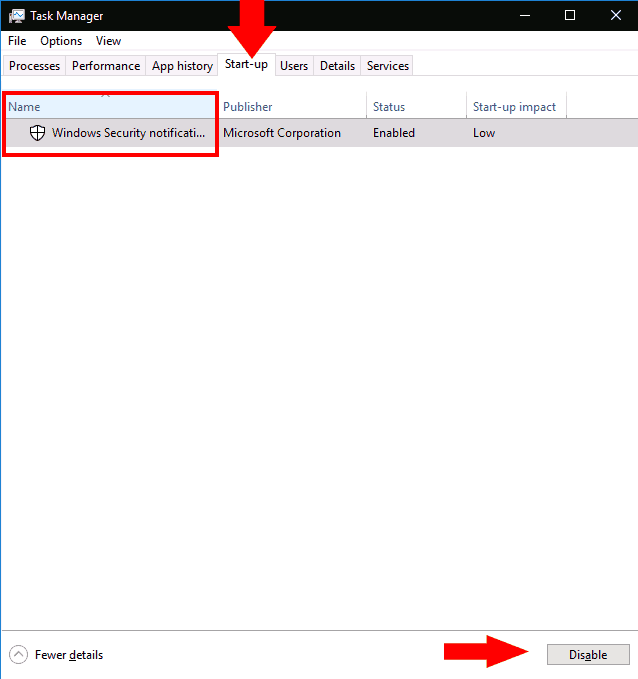Windows-Programme können so registriert werden, dass sie beim Start automatisch ausgeführt werden. Im Falle von Apps, die Sie selbst registrieren, werden Sie normalerweise einige Sekunden nach der Anmeldung angezeigt. Programme, die Sie installieren, können sich jedoch auch selbst als Autostart-Apps registrieren – dies ist besonders häufig bei Antivirensoftware und Dienstprogrammen für Gerätehardware der Fall.
Es ist einfach zu überprüfen, wie viele Startprogramme Sie aktiv haben. Sie können alle deaktivieren, die Sie nicht automatisch laden möchten, was die Systemleistung verbessern kann, nachdem Sie Ihren PC eingeschaltet haben.
Öffnen Sie zunächst den Task-Manager (die Tastenkombination Strg+Umschalt+Esc ist der schnellste Weg, dorthin zu gelangen). Wenn sich der Task-Manager in seiner vereinfachten Ansicht öffnet, drücken Sie die Schaltfläche „Mehr Details“ unten im Fenster, um zum erweiterten Bildschirm zu wechseln.
Klicken Sie oben im Task-Manager-Fenster auf die Registerkarte „Starten“. Hier sehen Sie eine Liste aller auf Ihrem System registrierten Startprogramme. Jede App mit dem Status „Aktiviert“ wird automatisch gestartet, nachdem Sie sich bei Ihrem PC angemeldet haben.
Sie können den Namen und Herausgeber jeder App sowie eine geschätzte „Start-up-Wirkung“ anzeigen. Dies bietet eine einfache Schätzung der Leistungseinbuße der App beim Starten Ihres PCs. Sie sollten erwägen, alle Apps mit einer „hohen“ Startauswirkung zu deaktivieren.
Das Deaktivieren einer App könnte nicht einfacher sein – klicken Sie einfach auf ihren Namen in der Liste und dann auf die Schaltfläche „Deaktivieren“ unten im Task-Manager-Fenster. In Zukunft können Sie es wieder aktivieren, indem Sie zu diesem Bildschirm zurückkehren, auf seinen Namen klicken und „Aktivieren“ drücken.
Schließlich ist es erwähnenswert, dass Sie mit dem Task-Manager viel mehr Informationen über Ihre Startprogramme anzeigen können. Klicken Sie mit der rechten Maustaste auf die Spaltenüberschriften oben im Startbereich, um eine Liste mit weiteren Feldern anzuzeigen, die Sie dem Fenster hinzufügen können. Dazu gehören die Menge an CPU-Zeit, die das Programm beim Start verwendet („CPU beim Start“) und wie es als Startprogramm registriert wurde („Starttyp“).
FAQ
Wie schließe ich alle Programme auf einmal in Windows 10?
Schließen Sie alle geöffneten Programme. Ein wenig bekannter Tastendruck schließt alle aktiven Programme auf einmal in kürzester Zeit. Drücken Sie Strg-Alt-Entf und dann Alt-T, um die Registerkarte Anwendungen des Task-Managers zu öffnen. Drücken Sie…
Wie verhindere ich, dass Programme in Windows 10 automatisch geladen werden?
In älteren Windows-Versionen haben Sie das Systemkonfigurationstool (msconfig) geöffnet, um alle Programme anzuzeigen und abzuwählen, die Sie nicht mehr automatisch laden möchten. In Windows 10 gehen Sie durch den Einstellungsbildschirm oder den Task-Manager. So gehen Sie mit unerwünschten Start-Apps um.
Wie verhindere ich, dass ein Programm beim Start ausgeführt wird?
So verhindern Sie, dass ein Windows-Programm beim Start ausgeführt wird: Starten Sie den Task-Manager (Tastenkürzel Strg+Umschalt+Esc). Wenn sich der Task-Manager in der einfachen Ansicht öffnet, klicken Sie unten im Fenster auf „Weitere Details“. Klicken Sie oben im Task-Manager-Fenster auf die Registerkarte „Starten“. Suchen Sie in der Liste nach dem Namen der App, die Sie deaktivieren möchten.
Wie überprüfe ich, ob ein Programm in Windows 10 ausgeführt wird?
Klicken Sie mit der rechten Maustaste auf einen leeren Bereich der Taskleiste in Windows 10. Klicken Sie im Popup-Menü auf den Befehl für den Task-Manager. Klicken Sie im Task-Manager-Fenster auf die Registerkarte Start (möglicherweise müssen Sie zuerst auf Weitere Details klicken). Sie sehen eine Liste aller Apps, die bei jedem Laden von Windows automatisch gestartet werden.
Wie deaktiviere ich bestimmte Programme in Windows 10?
Sie können alle deaktivieren, die Sie nicht automatisch laden möchten, was die Systemleistung verbessern kann, nachdem Sie Ihren PC eingeschaltet haben. Öffnen Sie zunächst den Task-Manager (die Tastenkombination Strg+Umschalt+Esc ist der schnellste Weg, dorthin zu gelangen).
Wie schließe ich schnell alle Programme auf meinem Computer?
UPDATE im Mai 2019: Es gibt eine viel bessere Möglichkeit, alle laufenden Programme schnell und einfach zu beenden. Öffnen Sie unter Windows 10 den Bildschirm Alt + Tab, verwenden Sie die Pfeiltasten oder Tabulatortasten, um das Programm auszuwählen/zu fokussieren, das Sie schließen möchten, und drücken Sie dann die Entf-Taste.
Wie kann man mehrere Anwendungen in Windows 10 schnell herunterfahren?
Apps schließen ist die beste Lösung zum schnellen Herunterfahren mehrerer Anwendungen in Windows. Verwenden Sie dieses Tool, um den Desktop sofort aufzuräumen, indem Sie alle Apps und Fenster mit nur einem Klick schließen oder minimieren. Apps schließen spart viel Zeit, wenn es darum geht, Ihren PC für den Tag herunterzufahren.
Wie schließe ich alle Fenster auf einmal in Windows 10?
Um darauf zuzugreifen, klicken Sie mit der rechten Maustaste auf das Symbol einer geöffneten App in der Taskleiste oder halten Sie es gedrückt. Drücken Sie dann die Option Fenster schließen, die unten im Kontextmenü angezeigt wird. Wenn mehrere Fenster derselben App geöffnet sind, heißt die Option unten stattdessen „Alle Fenster schließen“.
Schließen Sie Programme manuell in der Taskleiste, bevor Sie sie herunterfahren?
Wenn Sie wie die meisten Windows-Benutzer sind, haben Sie wahrscheinlich Dutzende von Programmen und Fenstern in der Taskleiste und schließen diese Programme und Fenster manuell, bevor Sie Ihren PC herunterfahren.
Wie kann ich verhindern, dass Windows 10-Apps beim Start gestartet werden?
Deaktivieren Anlaufen Anwendungen in Fenster Einstellungen. Anlaufen Einstellungen ein Fenster 10. Gehen Sie zu Einstellungen > Anwendungen > Anlaufen um eine Liste aller anzuzeigen Apps das kann Anlaufen automatisch und bestimmen, welche deaktiviert werden sollen. Sie können die Liste nach Name, Status oder sortieren Anlaufen Einschlag. Neben jedem ein Schalter App zeigt einen Status von Ein oder Aus an, um Ihnen mitzuteilen, ob oder …
Wie kann man feststellen, welche Startprogramme sicher deaktiviert werden können?
So deaktivieren Sie Startprogramme in Windows 10
- Suchen und Ausführen des Task-Managers Es gibt insgesamt 6 Möglichkeiten, die ich zum Suchen und Ausführen des Task-Manager-Tools kenne. …
- Starten des Task-Managers Gut, wir haben gerade den Task-Manager gefunden. Fangen wir jetzt an. …
- Deaktivieren Sie Autostart-Programme
Wie verhindern Sie, dass Programme automatisch gestartet werden?
So entfernen Sie einen Starteintrag aus der Registrierung:
- Drücken Sie Win -r. …
- Um eine Sicherungskopie der Registrierung zu speichern, wählen Sie im Menü Datei die Option Exportieren… …
- Um HKEY LOCAL MACHINE zu erweitern, klicken Sie links auf das + (Pluszeichen).
- Erweitern Sie den SOFTWARE-Baum. …
- Markieren Sie den Ordner Ausführen. …
- Markieren Sie alle Programme, deren automatischer Start verhindert werden soll, und drücken Sie dann die Entf-Taste. …
Wie deaktiviere ich Startprogramme in Windows 10?
So verhindern Sie, dass Windows 10-Apps beim Start gestartet werden
- Deaktivieren Sie Start-Apps in den Windows-Einstellungen. Öffnen Sie Einstellungen > Apps > Start, um eine Liste aller Apps anzuzeigen, die automatisch gestartet werden können, und bestimmen Sie, welche deaktiviert werden sollten.
- Deaktivieren Sie Start-Apps im Task-Manager. …
- Recherchieren Sie eine App. …
- Manager-Apps. …
Wie überprüfe ich, ob ein Programm beim Start ausgeführt wird?
Klicken Sie im Popup-Menü auf den Befehl für den Task-Manager. Klicken Sie im Task-Manager-Fenster auf die Registerkarte Start (möglicherweise müssen Sie zuerst auf Weitere Details klicken). Sie sehen eine Liste aller Apps, die bei jedem Laden von Windows automatisch gestartet werden.